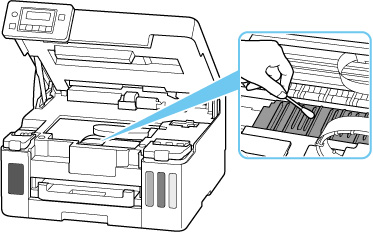Очистка внутренних компонентов принтера (очистка поддона)
Удалите загрязнения во внутренней части принтера. Если внутри принтера появляются загрязнения, отпечатанные листы могут запачкаться, поэтому рекомендуется выполнять чистку регулярно.
Нужно приготовить: лист обычной бумаги формата A4 или Letter*
* Обязательно используйте новый лист бумаги.
-
Удалите бумагу из заднего лотка.
-
Сложите один лист бумаги формата A4 или Letter вполовину ширины, затем разверните бумагу.
-
Загрузите только этот лист бумаги в задний лоток так, чтобы открытая сторона была обращена к вам.
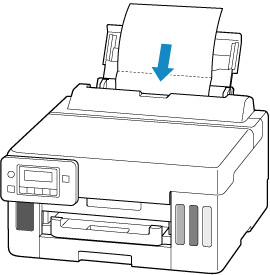
После загрузки бумаги в задний лоток на ЖК-дисплее появляется экран регистрации информации о бумаге для заднего лотка. Выберите значение A4 или Letter для параметра Размер: (Size:) и Об. бумага (Plain paper) для параметра Тип: (Type:).
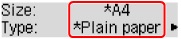
-
Выдвиньте лоток приема бумаги (A).
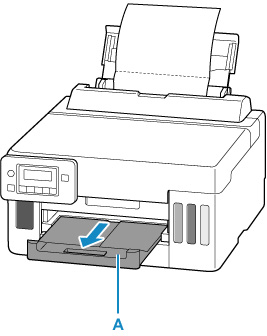
-
Нажмите кнопку Настройка (Setup), с помощью кнопки

 выберите пункт Обслуживание (Maintenance), а затем нажмите кнопку OK.
выберите пункт Обслуживание (Maintenance), а затем нажмите кнопку OK. -
С помощью кнопки

 выберите пункт Очистка поддона (Btm Plate Cleaning) и нажмите кнопку OK.
выберите пункт Очистка поддона (Btm Plate Cleaning) и нажмите кнопку OK.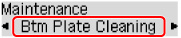
Бумага очищает внутренние компоненты принтера, проходя через принтер.
Проверьте места сгибов вышедшего листа бумаги. Если они испачканы чернилами, выполните очистку поддона еще раз.
 Примечание.
Примечание.-
При выполнении повторной очистки поддона обязательно используйте новый лист бумаги.
-
Если после повторной очистки проблема не устранена, это свидетельствует о возможном загрязнении выступающих частей внутри принтера. Сотрите чернила с выступов, воспользовавшись ватным тампоном или аналогичным средством.
 Внимание!
Внимание!
-
Перед очисткой принтера выключите его и отключите от электросети.